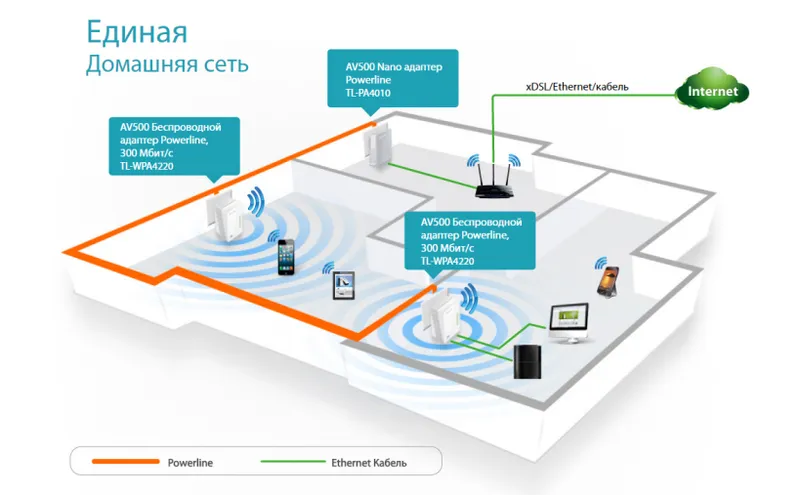Keďže som mal možnosť skontrolovať Tenda AC6, rozhodol som sa napísať inštrukciu, ako nakonfigurovať tento smerovač. Nastavenie Tenda AC6 nie je vôbec ťažké. Podrobné pokyny nájdete v rámčeku so smerovačom. V nastaveniach môžete vybrať ruský alebo ukrajinský jazyk. A samotné webové rozhranie (stránka nastavení) je veľmi jednoduché a priame. Potrebujeme iba pripojiť router, potom sa k nemu pripojiť z počítača alebo mobilného zariadenia a dokončiť konfiguráciu.
Okrem obvyklých, dokonca by som povedal, povinné nastavenia (pripojenie k internetu, Wi-Fi sieť), budeme tiež zvážiť proces nastavenia IPTV a Tenda AC6 firmvéru. Je nepravdepodobné, že bude možné pochopiť, ako nakonfigurovať všetky funkcie dostupné v tomto smerovači v rámci jedného článku. Preto, ak počas procesu nastavenia máte nejaké problémy - položte otázky v komentároch. Tam sme vždy zapojení do diskusie a riešenia niektorých neštandardných problémov a nie zriedka je v komentároch užitočnejších informácií ako v samotnom článku.
Najprv musíte nainštalovať router a pripojiť všetko. Pripojte napájací adaptér k Tenda AC6 a zapojte ho do sieťovej zásuvky. Internet (kábel od poskytovateľa alebo z modemu) musí byť pripojený k portu, ktorý je podpísaný sieťou WAN . Ak máte počítač / laptop, potom pomocou sieťového kábla (dodáva sa so smerovačom) ho pripojíme k smerovaču (k portu LAN, ktorý je číslovaný 1 alebo 2).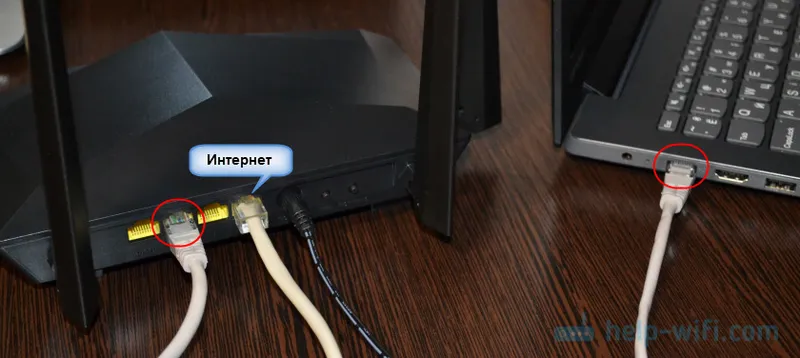
Možno nemáte počítač ani laptop. Alebo laptop bez LAN, čo v týchto dňoch nie je neobvyklé. V takom prípade sa pripojte k Tenda AC6 prostredníctvom Wi-Fi. Výrobný názov siete Wi-Fi (podpísaný ako SSID) a heslo pre pripojenie k tejto sieti nájdete na nálepke na spodnej strane smerovača. Ak konfigurujete prostredníctvom tabletu alebo telefónu, môže byť pre vás jednoduchšie konfigurovať ho pomocou špeciálnej patentovanej aplikácie „Tenda WiFi“. Môže byť nainštalovaný z App Store alebo Google Play. Všetko však môžete nakonfigurovať pomocou prehliadača (webové rozhranie).
Ako nakonfigurovať Tenda AC6?
Stránku s nastaveniami smerovača môžete otvoriť na stránke tendawifi.com alebo 192.168.0.1. Na zariadení, ktoré je pripojené k smerovaču, otvorte ľubovoľný prehľadávač a prejdite na adresu, ktorú som uviedol vyššie. V samostatnom článku nájdete podrobnejšie informácie o tom, ako získať prístup k 192.168.0.1. Toto okno by sa malo zobraziť:
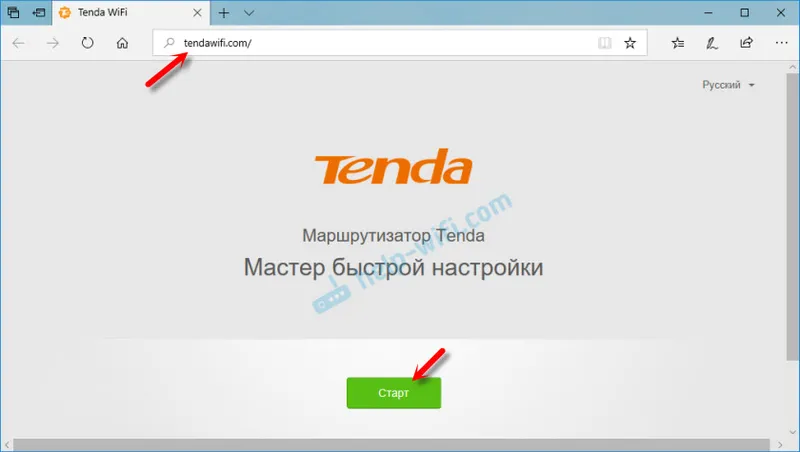
Sprievodca rýchlym nastavením sa otvorí okamžite, kde môžete nastaviť všetky potrebné parametre v dvoch krokoch. Kliknite na „Štart“ a prejdite do okna, kde musíte zadať parametre pre pripojenie k internetu. Vášmu poskytovateľovi internetových služieb.
Mali by ste mať všetky informácie o pripojení. Typ pripojenia a ďalšie parametre.
Dynamická IP
Napríklad, ak poskytovateľ internetových služieb používa populárny typ pripojenia Dynamic IP, mali by ste vedieť, či sa viaže podľa adresy MAC.
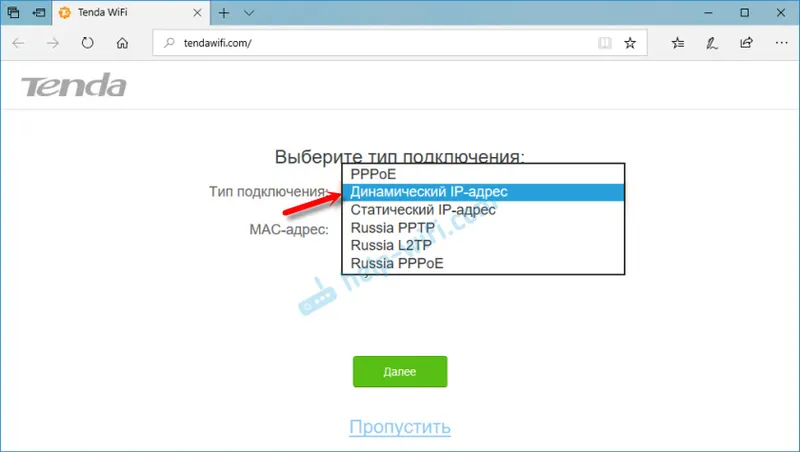
Ak áno, klonujeme MAC adresu z počítača (ak je router pripojený káblom k počítaču, na ktorý bol pripojený internet).
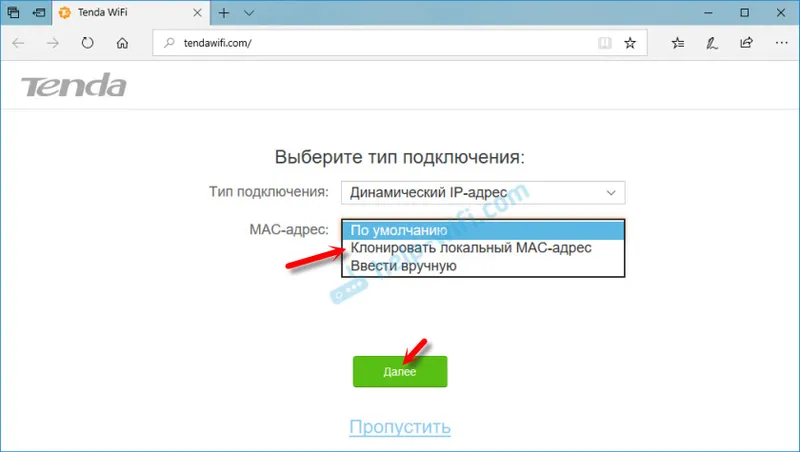
Alebo zavolajte podporu poskytovateľa a požiadame vás o registráciu MAC adresy routera (je na spodnej strane nálepky). Niektorí poskytovatelia vám to umožňujú urobiť sami, prostredníctvom vášho osobného účtu.
Ak je typ pripojenia PPTP, PPPoE alebo L2TP
Používajú ich poskytovatelia, ako sú Rostelecom, Beeline, MTS a ďalší. V takom prípade musíte zadať užívateľské meno a heslo poskytovateľa internetu. A pre PPTP a L2TP existuje aj „IP-adresa / názov domény servera“.
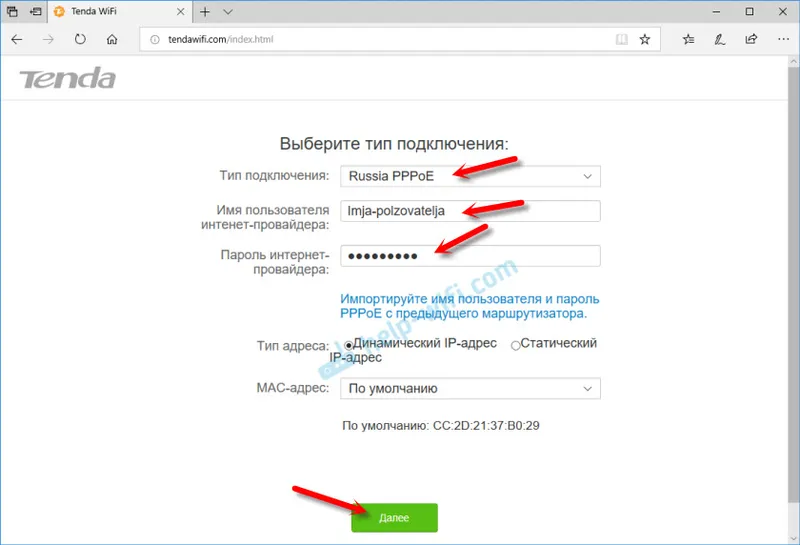
Ak nepoznáte svoje používateľské meno a heslo, je lepšie skontrolovať ich pomocou podpory poskytovateľa. Potom môžete tieto nastavenia zmeniť v samostatnej časti webového rozhrania.
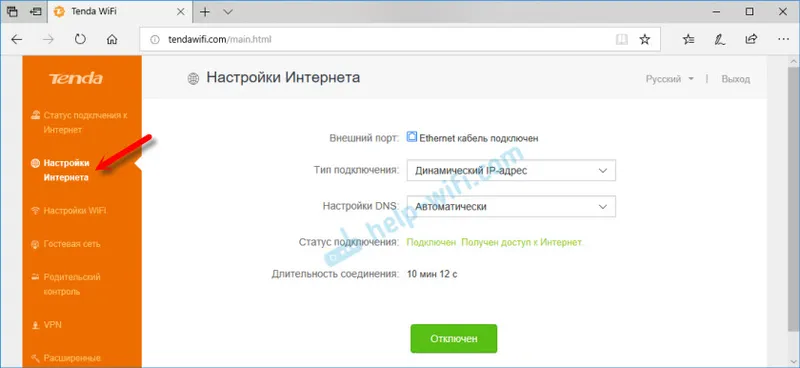
Je však lepšie správne zadať všetko správne, aby sa smerovač mohol pripojiť k internetu.
Nastavenia WiFi
Ďalej nás program Tenda AC6 vyzve, aby sme nastavili parametre bezdrôtovej siete (zmeňte názov a heslo Wi-Fi) a nastavili heslo na zadanie nastavení smerovača.
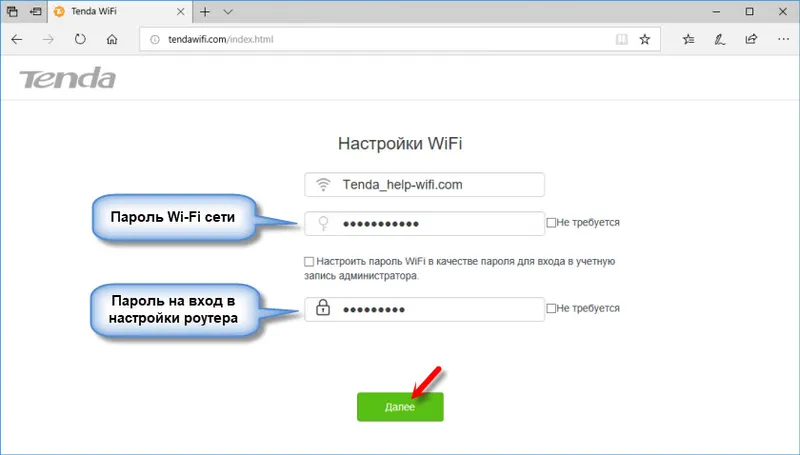
Tieto parametre je možné zmeniť aj neskôr v sekcii „Nastavenia WiFi“ - „Názov WiFi, heslo“. Okrem toho osobitne pre sieť v každom rozsahu: 2,4 GHz a 5 GHz.
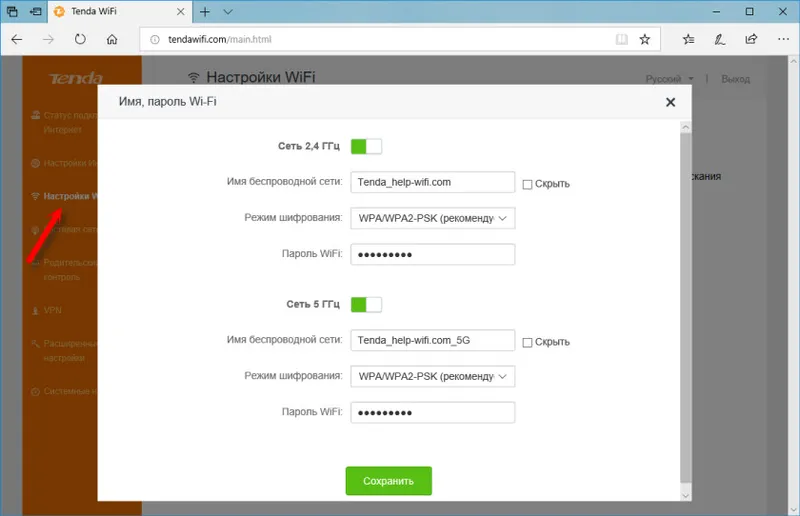
Potom sa zobrazí správa, že je všetko nakonfigurované a smerovač nás požiada o pripojenie zariadenia k novej sieti Wi-Fi. Ak ste pripojení káblom, nemusíte nič robiť.
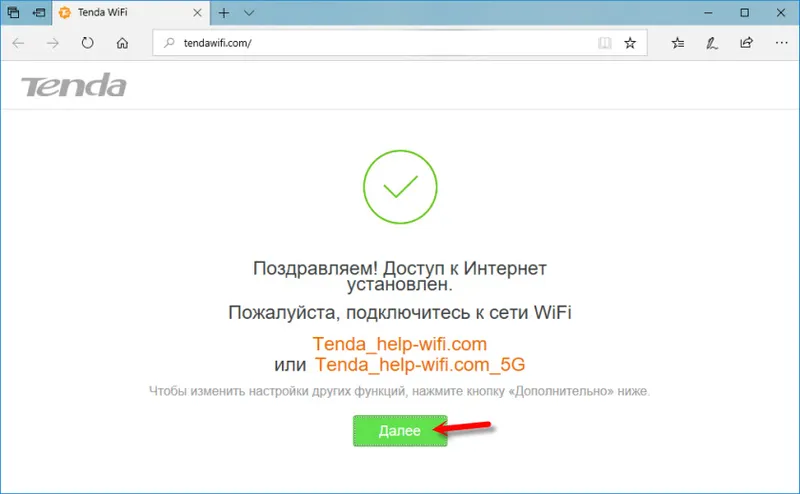
Aby sme otvorili ovládací panel, router nás požiada o heslo (a bude ho vyžadovať zakaždým), ktoré sme nastavili počas konfiguračného procesu.
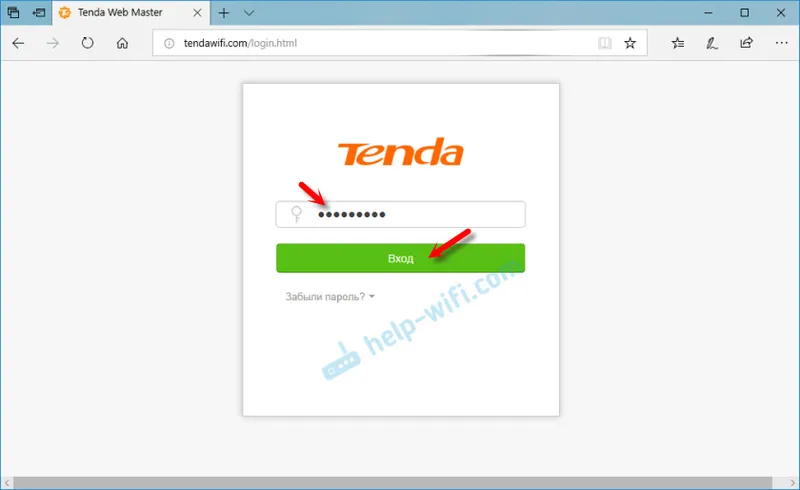
Otvorí sa okno webového rozhrania Tenda AC6. Hlavnou vecou je vytvorenie internetového pripojenia.
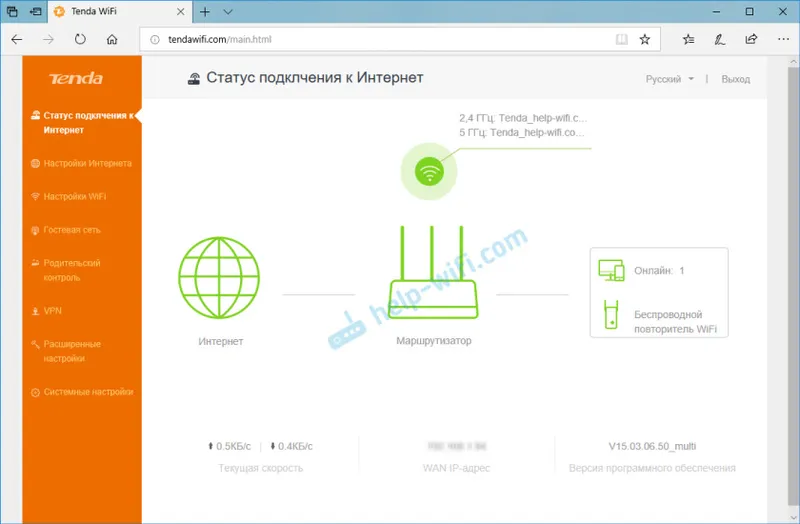
Podľa potreby môžete nakonfigurovať ďalšie funkcie smerovača.
Nastavenie IPTV na Tenda AC6
Tento smerovač podporuje IPTV (napríklad z Rostelecomu). Nastavenie tejto funkcie nie je vôbec ťažké. Tenda práve pre pripojenie set-top boxu IPTV prevzala a pridelila samostatný port LAN číslo 3. Je podpísaná ako „IPTV“.
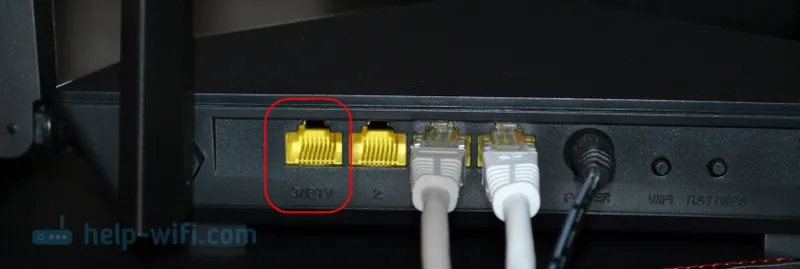
K tomuto portu LAN musíte pripojiť televízny prijímač STB.
Aby však všetko fungovalo, musíte túto funkciu povoliť v nastaveniach. Prejdite do časti „Rozšírené nastavenia“ - „IPTV“.
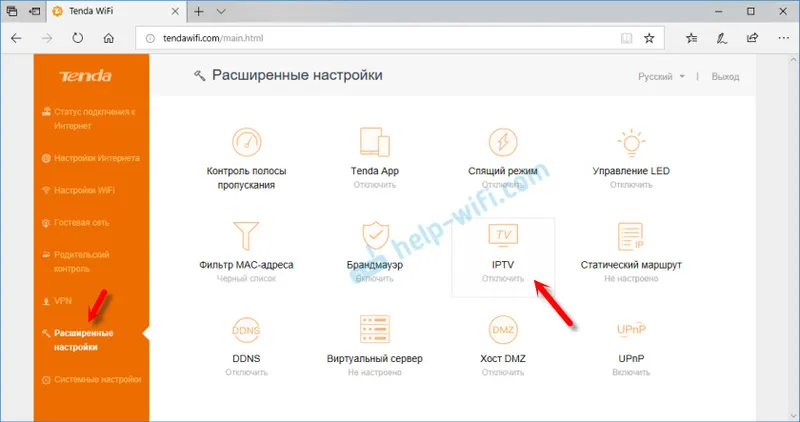
Ďalej povoľte túto funkciu, v ponuke „VLAN“ vyberte „Predvolené“ a kliknite na „Uložiť“. Po reštartovaní smerovača by mala fungovať digitálna televízia.
Ak potrebujete nakonfigurovať IPTV pod Rostelecom a špecifikovať VLAN ručne, potom v ponuke „VLAN“ vyberte „Konfigurovať virtuálnu lokálnu sieť“. Zapíšte si VLAN ID (môžete ho získať od svojho poskytovateľa) a uložte nastavenia.
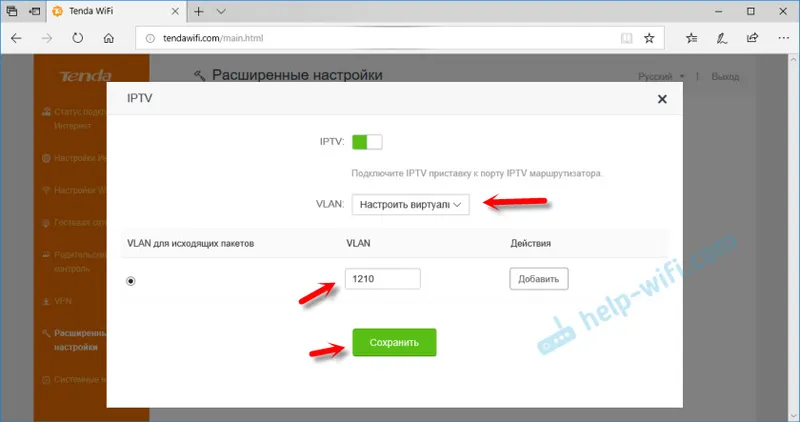
Nastavenie IPTV na Tenda AC6 je teraz dokončené.
Firmvér Tenda AC6
Firmvér smerovača Tenda AC6 môžete aktualizovať v časti „Nastavenia systému“ - „Aktualizácia firmvéru“. Tam bude uvedená aj aktuálna verzia firmvéru.
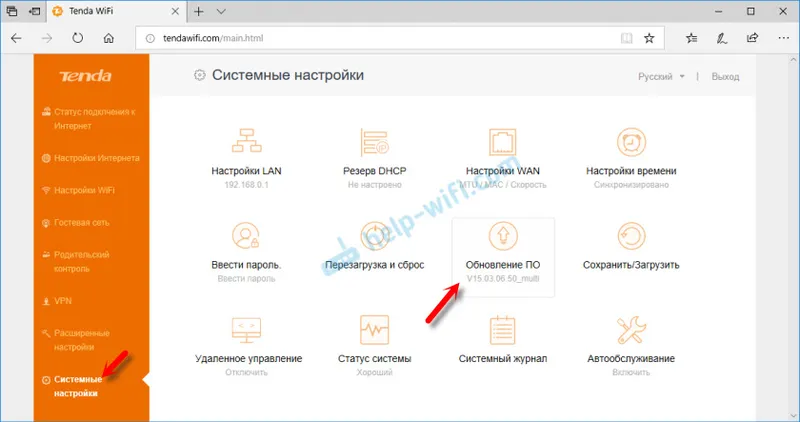
Router má funkciu automatickej aktualizácie softvéru. Hneď ako prejdete na tieto nastavenia, začne sa hľadať nová verzia. Nakoniec som dostal správu „Nenašla sa žiadna novšia verzia“.
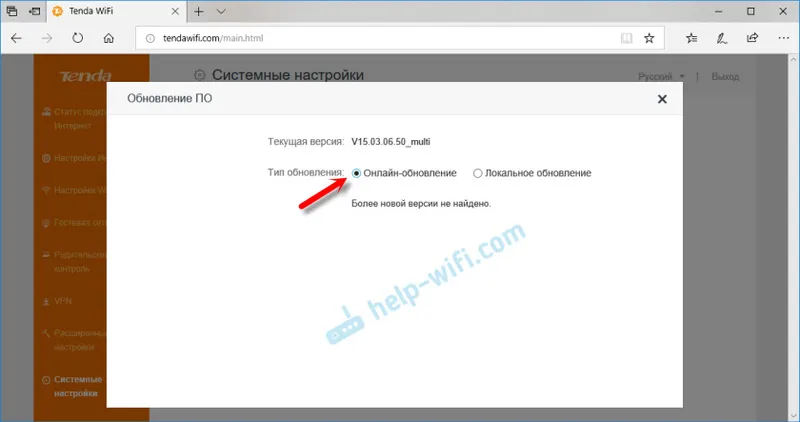
Prípadne vykonajte lokálnu aktualizáciu firmvéru zo súboru, ktorý si môžete stiahnuť z webovej stránky Tenda: http://www.tendacn.com/en/product/support/AC6.html
Zaujíma nás súbor "Firmvér (firmvér)". Na webovej stránke sa uvedie verzia softvéru a dátum, kedy bola pridaná. Ak je softvér na webe novší ako softvér nainštalovaný na vašom smerovači, stiahnite ho do svojho počítača a aktualizujte firmvér. Nezabudnite extrahovať súbor .bin z archívu .zip.
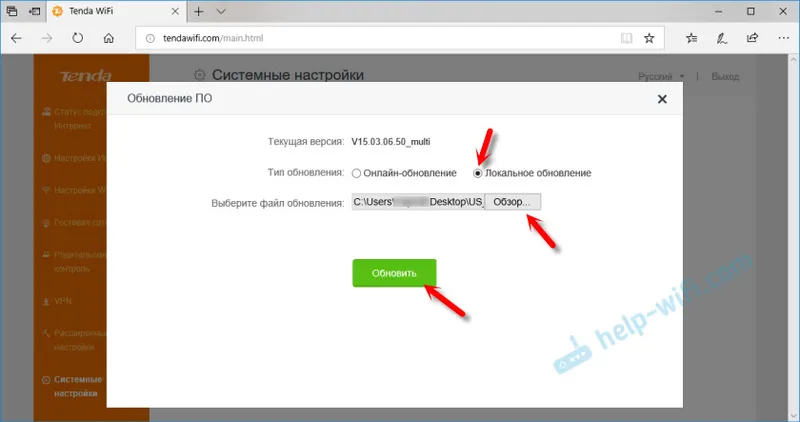
Pri pripájaní k smerovaču pomocou sieťového kábla sa odporúča aktualizovať softvér.